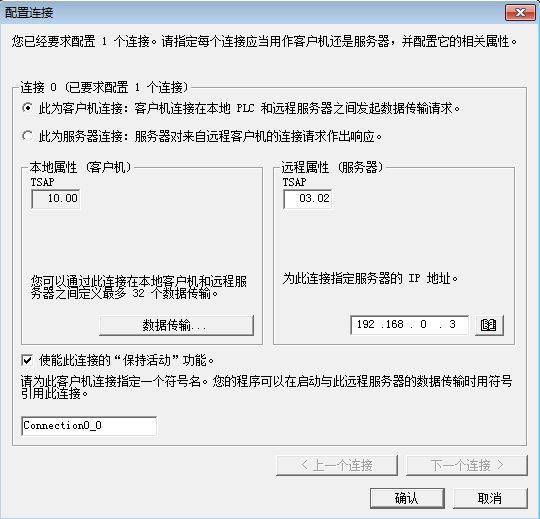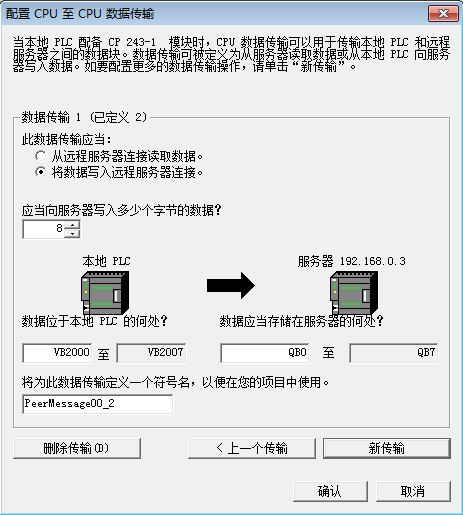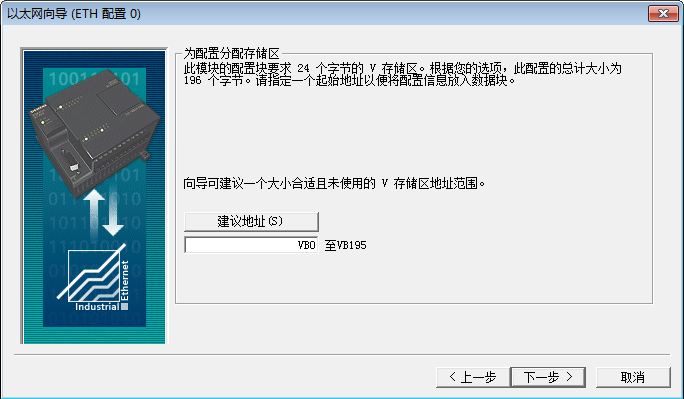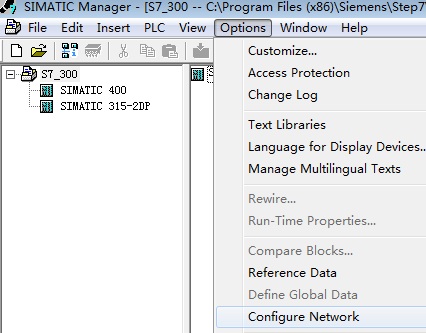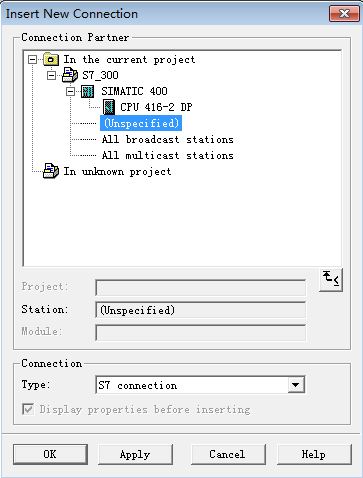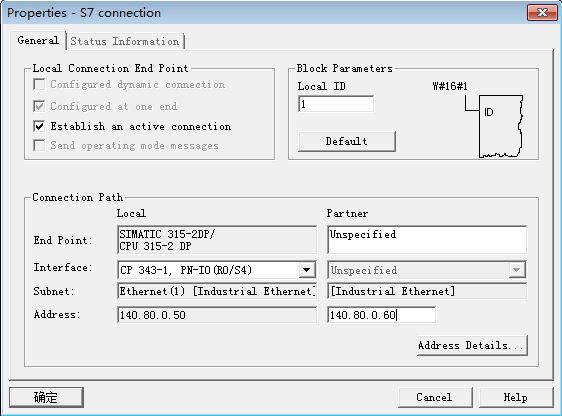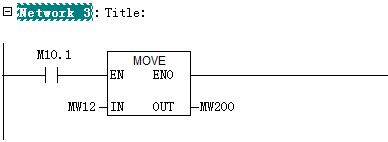长沙 西门子 6ES7307-1EA00-0AA0 湖南代理商

S7-300 集成PN口作客户端与S7-300/400/1200/1500的 S7 单边通信(STEP7)
S7 协议是 SIEMENS S7系列产品之间通讯使用的标准协议,其优点是通信双方无论是在同一 MPI 总线上、同一 PROFIBUS 总线上或同一工业以太网中,都可通过 S7 协议建立通信连接,使用相同的编程方式进行数据交换而与使用何种总线或网络无关。S7 通信按组态方式可分为单边通信和双边通信,单边通信通常应用于以下情况:
- 通信伙伴无法组态 S7 连接
- 通信伙伴不允许停机
- 不希望在通讯伙伴侧增加通信组态和程序
本文档简要介绍在STEP7 V5.5环境下,S7-300 集成PN口的CPU基于工业以太网的S7单边通信的组态步骤,用于实现与S7-300/400/1200/1500 CPU之间的S7 通信。
1、硬件与软件条件
| 设备 | 数量 | 订货号 | 注释 |
| CPU 315-2 PN/DP | 2 | 6ES7317-2EH14-0AB0 | V3.2 |
表 1主要硬件列表
| 设备 | 数量 | 订货号 | 注释 |
| STEP 7 Professional V5.5 | 1 | 6ES7511-1AK00-0AB0 | V1.8 |
| CPU 1212C | 1 | 6ES7212-1AE40-0XB0 | V4.2 |
表 2软件环境
2、组态配置
2.1 通过如下的步骤配置编程电脑的IP地址:
选择电脑的“ 控制面板 > 网络和共享 > 本地连接>属性”打开 Internet Protocol Version 4(TCP/IPv4),设置PC的 IP 地址,本例中为192.168.0.131。

图1.设置PC地址
2.2 在STEP7 中组态315-2PN/DP CPU,双击X2卡槽,再点击属性按钮以设置IP地址。(具体步骤请参见文档:CPU硬件组态入门)
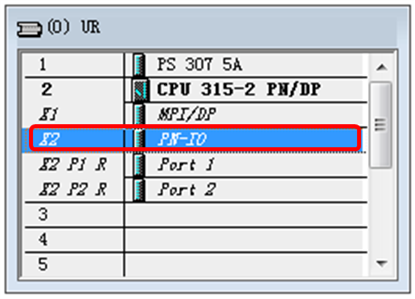
图2.S7-300硬件组态

图3.PN-IO属性
2.3 设置好IP地址后(本例中为192.168.0.1),点击New按钮添加一条子网Ethernet(1),如果已经存在子网,也可选中该子网直接点OK按钮即可。

图4.添加IP地址和子网
2.4 点击快捷菜单中的Configure Network按钮进入Netpro视图。

图5.点击Configure Network按钮
2.5 在Netpro视图的CPU上点右键选择Insert New Connection添加新连接。

图6.添加新连接
2.6 通讯伙伴选择非指定(Unspecified),通讯类型选择S7 connection。
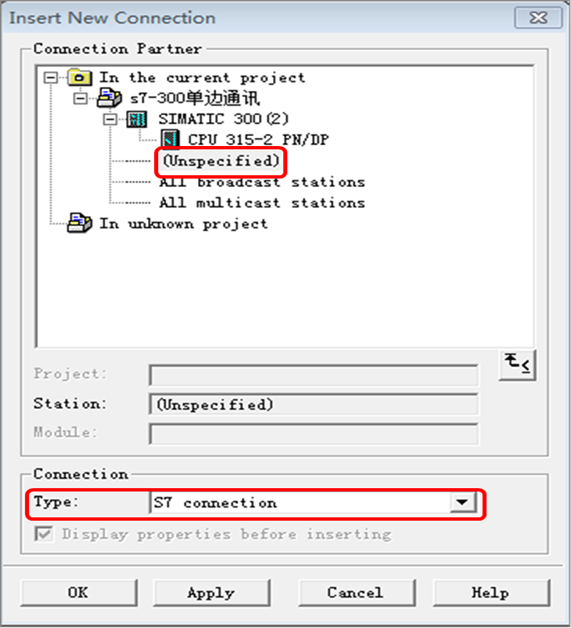
图7.选择通信伙伴和通信类型
2.7 点击OK后在弹出的属性窗口中勾选单端组态(Establish an active connection),并填写通信伙伴的IP地址,注意Local ID编号,本例保持默认值1。点击详细按钮。

图8.S7连接属性
2.8 在地址详细信息对话框中填写通信伙伴CPU的机架号和槽号,如通信伙伴是S7-300/400 CPU则槽号为2,如通信伙伴是S7-1200/1500 CPU则槽号为1。点击OK。
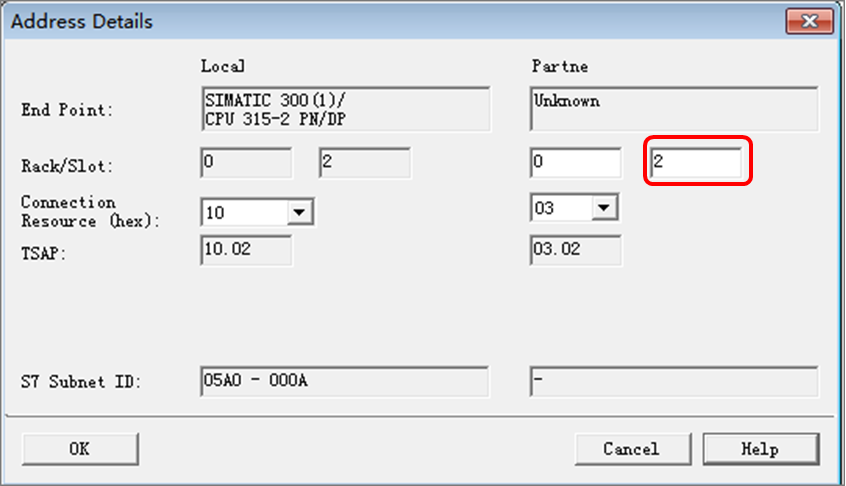
图9.S7地址详细
2.9 选中CPU,先编译再下载
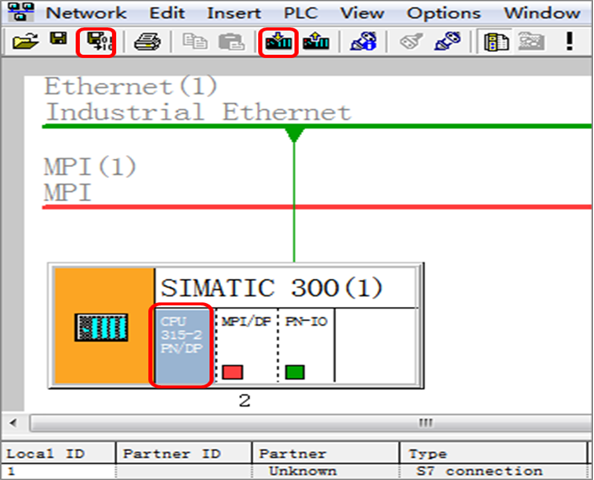
图10.编译下载
注:如不熟悉下载方法,可参考如下链接:
http://www.ad.siemens.com.cn/productportal/Prods/published\Soft\Soft_3.5\Soft_3.5.html
2.10 下载完成后,可点击“激活连接状态”按钮,查看连接状态,如下图所示,则表示组态的连接已经成功建立。
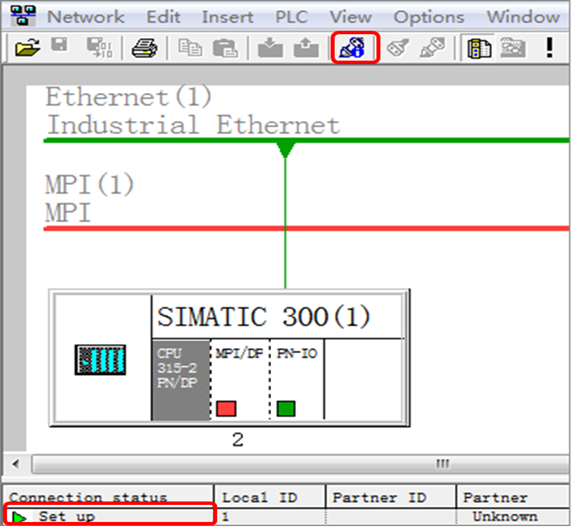
图11.连接已建立
2.11 如果出现如下图所示的情况,则说明连接没有建立,请检查网线的连接、IP地址等。

图12.连接未建立
3、编写PLC程序,调用通讯块
3.1 组态连接建立成功后,需要调用通讯功能块PUT和GET进行数据交换。S7-300用于通讯连接的功能块位于标准库中,如下图所示:
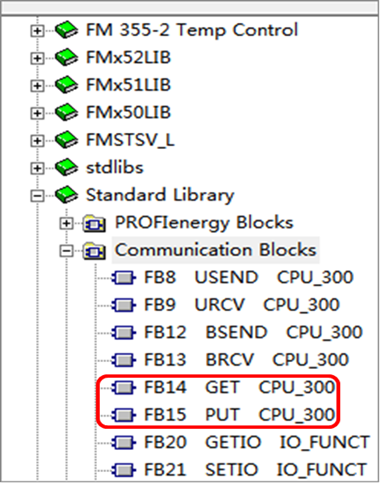
图13.PUT GET指令位置
3.2调用PUT指令,本例中本地S7-300 CPU将DB10.DBB0开始的10个字节写入通信伙伴CPU 的DB11.DBB0开始的10个字节中。
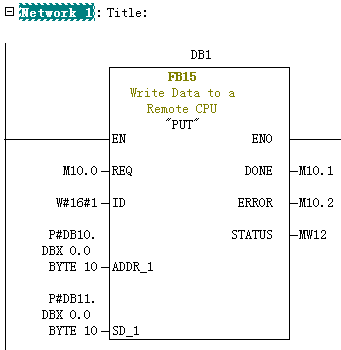
图14.PUT指令
| 参数 | 说明 |
| REQ | 上升沿触发,一次上升沿发送一次数据 |
| ID | 连接ID(参看图8) |
| ADDR_1 | 指向伙伴CPU接收地址区域 |
| SD_1 | 指向本地CPU发送地址区域 |
| DONE | 发送完成(上升沿) |
| ERROR | 有故障发生(上升沿) |
| STATUS | 故障代码 |
表 3 PUT管脚说明
3.3调用GET指令,本例中将通信伙伴CPU的DB20.DBB0开始的10个字节读入到本地S7-300 CPU的DB21.DBB0开始的10个字节中。
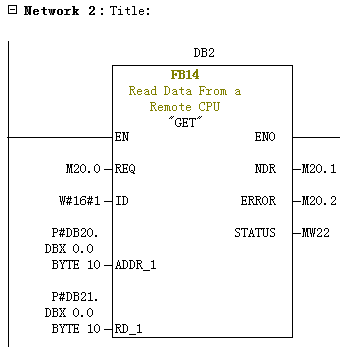
图15.GET指令
| 参数 | 说明 |
| REQ | 上升沿触发,一次上升沿读取一次数据 |
| ID | 连接ID(参看图8 |
| ADDR_1 | 指向伙伴CPU发送地址区域 |
| RD_1 | 指向本地CPU接收地址区域 |
| DONE | 接收完成(上升沿) |
| ERROR | 有故障发生(上升沿) |
| STATUS | 故障代码 |
表 4 GET管脚说明
3.4 S7-300 CPU做S7通讯的客户端时,伙伴CPU无需组态编程,准备好相应的数据区即可,如本例中的DB10和DB20。如果伙伴方是S7-1200(固件版本V4.0以上)或是S7-1500 CPU,需要在CPU属性的连接机制中勾选"允许来自远程对象的PUT/GET通信访问",如下图所示:

S7-300/400与S7-200SMART之间的以太网S7通信
S7通信是S7系列PLC基于MPI、PROFIBUS、ETHERNET网络的一种优化的通信协议,主要用于S7-300/400PLC之间的通信。
经过测试发现S7-300/400通过集成的PN口或CP343-1/CP443-1与S7-200 SMART PLC 之间的S7通信也是可以成功的, 但是需要S7-300/400侧编程调用PUT/GET指令。
注意:
1.S7-200 SMART CPU 与S7-300/400 CPU 之间的S7通信未经西门子官方测试,本文档仅供客户测试使用,使用该种通信方式所产生的任何危险需要有客户自己承担!
2.S7-200 SMARTPLC V2.0 版本才开始支持PUT/GET通信,V1.0版本的CPU需要升级固件后方可支持PUT/GET。
3. S7-300/400若采用CP通信时,则需要采用Standard或Advanced类型通信模块,CP343-1 Lean模块不支持。
4.本文仅介绍S7-300集成PN口与S7-200 SMART CPU S7通信。
S7通信介绍
S7通信是S7系列PLC基于MPI、PROFIBUS、ETHERNET网络的一种优化的通信协议,主要用于S7-300/400PLC之间的通信。
S7-300/400通过以太网接口与S7-200 SMART PLC 之间的S7通讯经过测试是可以成功的,但是需要S7-300/400侧编程调用PUT/GET指令,见表1所示。
表 1 PUT和GET :
| S7-400 | S7-300 | 描述 | 简要描述 |
| SFB 14 | FB 14 | 读数据 | 单边编程读访问。 |
| SFB 15 | FB 15 | 写数据 | 单边编程写访问。 |
S7-300/400根据使用通信接口(集成的PN口或CP343-1/CP443-1)不同,调用的功能块来源也不同。
通信接口为S7-300 集成PN接口时,需要使用Standard Library中PUT/GET指令,如图1所示。

图1 S7-300PN接口需采用Standard Library
通信接口为S7-300 CP通信模块时,需要使用SIMATIC_NET_CP 库中PUT/GET指令,如图2所示。

图2 S7-300 CP模块接口需采用SIMATIC_NET_CP库
S7-400 CPU不区分通信接口,需要使用System Function Blocks 中的SFB14/SFB15指令块,如图3所示。

图3 S7-400 需采用SFB程序块
硬件及网络组态
本文以采用1个315-2PN/DP,1个S7-200 SMART PLC为例,介绍它们之间的S7通信。
在STEP7中创建一个新项目,项目名称为S7-300-SMART。插入1个S7-300站,在硬件组态中插入CPU 315-2 PN/DP。如图4所示。

图4 STEP7 项目中插入S7-300站点
设置CPU 315-2PN/DP的IP地址:192.168.0.1,如图5所示。硬件组态完成后,即可下载该组态。

图5 设置CPU PN IP地址
打开“NetPro”设置网络参数,选中CPU 315-2PN/DP,在连接列表中建立新的连接。步骤如图6所示。

图6 NetPro组态视图中插入新连接
选择 Unspecified 站点,选择通讯协议 S7 connection,点击 Apply,如图7所示。

图7 组态新连接
在弹出的S7 connection属性对话框中,勾选 Establish an active connection,设置Partner address:192.168.0.2(S7-200 SMART PLC IP 地址),如图8所示。
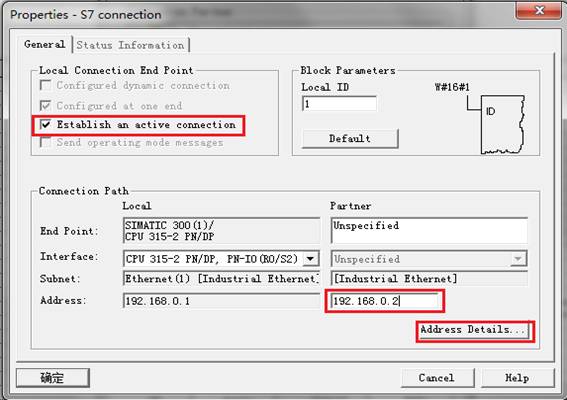
图8 设置S7连接参数
点击 "Address Details" ,再弹出来的对话框设置 Partner 的 Slot 为1,如图9所示。点击 OK即可关闭该对话框。

图9 设置“address details”参数
网络组态创建完成后,需要编译,如图10所示。
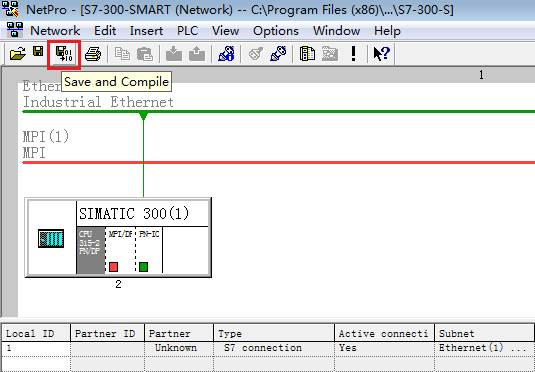
图10 保存并编译连接
网络组态编译无错,鼠标先点击 CPU 315-2PN/DP ,然后点击下载按钮下载网络组态,步骤如图11所示。

图 11 下载组态连接
程序编程
可以通过SFB/FB 14 "GET",从远程CPU中读取数据。
S7-300:在REQ的上升沿处读取数据。在REQ的每个上升沿处传送参数ID、ADDR_1和RD_1。在每个作业结束之后,可以分配新数值给ID、ADDR_1和RD_1参数。
S7-400:在控制输入REQ的上升沿处启动SFB。在此过程中,将要读取的区域的相关指针(ADDR_i)发送到伙伴CPU。远程伙伴返回此数据。在 下一个SFB/FB调用处,已接收的数据被复制到组态的接收区(RD_i)中。必须要确保通过参数ADDR_i和RD_i定义的区域在长度和数据类型方面 要相互匹配。
通过状态参数NDR数值为1来指示此作业已完成。只有在前一个作业已经完成之后,才能重新激活读作业。远程CPU可以处于RUN或STOP工作状态。如果 正在读取数据时发生访问故障,或如果数据类型检查过程中出错,则出错和警告信息将通过ERROR和STATUS输出表示。
通过使用SFB/FB 15 "PUT",可以将数据写入到远程CPU。
S7-300:在REQ的上升沿处发送数据。在REQ的每个上升沿处传送参数ID、ADDR_1和SD_1。在每个作业结束之后,可以给ID、ADDR_1和SD_1参数分配新数值。
S7-400:在控制输入REQ的上升沿处启动SFB。在此过程中,将指向要写入数据的区域(ADDR_i)的指针和数据(SD_i)发送到伙伴CPU。 远程伙伴将所需要的数据保存在随数据一起提供的地址下面,并返回一个执行确认。必须要确保通过参数ADDR_i和SD_i定义的区域在编号、长度和数据类 型方面相互匹配。
如果没有产生任何错误,则在下一个SFB/FB调用时,通过状态参数DONE来指示,其数值为1。只有在最后一个作业完成之后,才能再次激活写作业。远程 CPU可以处于RUN或STOP模式。如果正在写入数据时发生访问故障,或如果执行检查过程中出错,则出错和警告信息将通过ERROR和STATUS输出 表示。
打开SIMATIC 315 PN-1的OB1,在OB1中依次调用FB14,FB15如图12、图13所示:

图12 FB14调用
表2.FB14参数说明 :
|
参数 |
描述 |
数据类型 |
存储区 |
描述 |
|
REQ |
bbbbb |
BOOL |
I、Q、M、D、L |
上升沿触发调用功能块 |
|
ID |
bbbbb |
WORD |
M、D、常数 |
地址参数ID |
|
NDR |
OUTPUT |
BOOL |
I、Q、M、D、L |
为1时,接收数据成功 |
|
ERROR |
OUTPUT |
BOOL |
I、Q、M、D、L |
接收到新数据 |
|
STATUS |
OUTPUT |
WORD |
I、Q、M、D、L |
故障代码 |
|
S7-300: |
IN_OUT |
ANY |
M、D
I、Q、M、D、 |
从S7-200 SMART的数据地址中读取数据;V区数据对应DB1。 |
|
S7-300: |
IN_OUT |
ANY |
S7-300:M、D |
本站接收数据地址 |

图13 FB15调用
表3.FB15参数说明 :
|
参数 |
描述 |
数据类型 |
存储区 |
描述 |
|
REQ |
bbbbb |
BOOL |
I、Q、M、D、L |
上升沿触发调用功能块 |
|
ID |
bbbbb |
WORD |
M、D、常数 |
地址参数 |
|
DONE |
OUTPUT |
BOOL |
I、Q、M、D、L |
为1时,发送完成 |
|
ERROR |
OUTPUT |
BOOL |
I、Q、M、D、L |
为1时,有故障发生 |
|
STATUS |
OUTPUT |
WORD |
I、Q、M、D、L |
故障代码 |
|
S7-300: |
IN_OUT |
ANY |
M、D
I、Q、M、D、 |
从S7-200 SMART的数据地址中读取数据;V区数据对应DB1。 |
|
S7-300: |
IN_OUT |
ANY |
S7-300:M、D
S7-400 I、Q、 |
本站发送数据地址 |
![]() 注意:
注意:
S7-200 SMART PLC 不需要编程。 S7-200 SMART 中的V存储区在S7-300/400 PLC 编程中以DB1数据块的形式体现。
S7-300和S7-200的以太网S7通信(Step7)
S7-300与S7-200通信,300既可以做客户端,也可以做服务器。
当S7-300作服务器,S7-200作客户端时,在200侧编程,300无需组态编程。
当S7-300作客户端,S7-200作服务器时,在300侧组态编程,200侧也需要向导设置。
![]() 客户端与服务器定义请参看:服务器Server和客户端Client有什么区别?
客户端与服务器定义请参看:服务器Server和客户端Client有什么区别?
S7-200 PLC本体没有以太网口,需要通过以太网模块CP243-1来扩展以太网通信,且一个S7-200PLC只能扩展一个CP243-1。
CP243-1最多8个以太网S7控制器通信,每个连接既可以是服务器连接也可以是客户机连接。
一个客户端(Client)可以包含1-32个数据传输操作,一个读写操作最多可以传输212个字节。如果CP243-1作为服务器运行,每个读操作可以传送222个字节。
S7-300做服务器,S7-200作为客户端
S7-200以太网向导配置
可以把S7-200的以太网模块CP243-1配置为CLIENT,使用STEP 7 Micro/WIN中的向导进行通信的配置即可。在命令菜单中选择工具--以太网向导。

图1 打开以太网向导
第一步是对以太网通信的描述,点击下一步开始以太网配置。
图2 向导介绍
在此处选择模块的位置,CPU后的第一个模块位置为0,往后依次类推;或者在线的情况下,点击读取模块搜寻CP243-1模块(在线读取将该模块的命令字节载入模块命令字节向导屏幕)。点击下一步;
图3 读取模块
选择模块相匹配的MLFB版本,本例中的CP243-1模块型号为6GK7243-1EX01-0XE0,如下图所示:
图4 模块版本选择
在此处填写IP地址和子网掩码。点击下一步;
图5 地址设置
下面的对话框将组态CP243-1进行S7连接的连接数量的设置,通过S7连接可以与通信伙伴进行读写数据操作。点击“下一步”按钮继续进行S7连接组态。
图6 模块占用地址设置
选择此为客户机连接,远程属性TSAP (Transport Service Access Point)填写为03.02,输入S7-300侧的IP地址。点击数据传输按钮进入数据交换的定义。
注意:如果连接远程对象是 S7-300,TSAP为03.02;如果连接远程对象是 S7-400,TSAP为03.0x,其中x为CPU模块的槽位,可以从S7-400 站的硬件组态中找出PLC的槽号。
图7 连接设置
选择"数据传输"标记,并单击"新传输"按钮,进行配置:选择是读取数据还是写入数据,填写通讯数据的字节个数,填写发送数据区和接收数据区的起始地址。
本例中为从S7-300的MB200开始读取8个字节到VB1000开始的8个字节的区域中;从S7-200的VB2000开始的8个字节写到S7-300的QB0开始的8个字节的区域中,点击确认按钮:
注意: 本地PLC中的地址必须是V内存字节地址,远程对象中的地址必须代表字节地址。当您为S7-300/ S7-400设备输入远程地址时,若是数据块请使用DBx.DBBy格式。
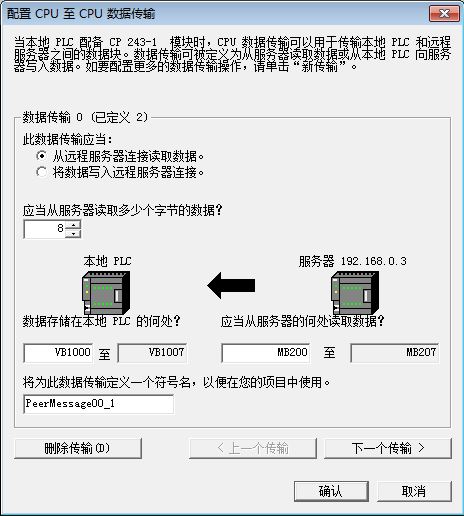
图8 数据区域设置
选择CRC校验,使用缺省的时间间隔30秒,点击下一步按钮。
图9 使用CRC
填写模块所占用的V存储区的起始地址。你也可以通过“建议地址”按钮来获得系统建议的V存储区的起始地址, 点击下一步按钮。
图10 配置存储区
S7-200侧编程
完成以太网向导配置后需要在程序中调用以太网向导所生成的ETHx_CTRL和ETH0_XFR, 然后,将整个项目下载到作客户端的S7-200 CPU上。
1. 调用向导生成的子程序,实现数据传输
对于S7-200的同一个连接的多个数据传输,不能同时激活,必须分时调用。下面的程序就是用前一个数据传输的完成位去激活下一个数据传输,如图11.图12.图13. 所示

图11 S7-200程序段1

图12 S7-200程序段2
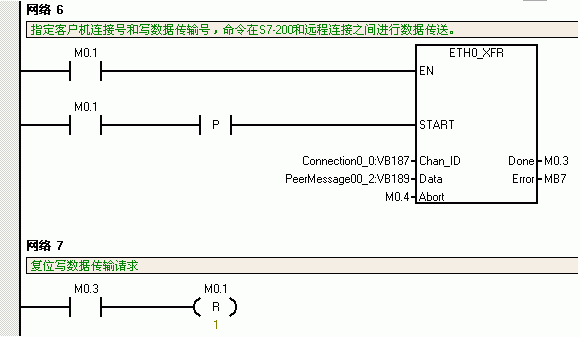
图13 S7-200程序段3
如果通信未建立成功,可以对应查询子程序的错误代码。
S7-300作客户端,S7-200作服务器
S7-200以太网向导设置
通过以太网向导将以太网模块CP243-1配置为服务器,使用STEP 7 Micro/WIN中的向导进行通信的配置即可。在命令菜单中选择工具--以太网向导。

第一步是对以太网通信的描述,点击下一步开始以太网配置。

在此处选择模块的位置,CPU后的第一个模块位置为0,往后依次类推;或者点击读取模块搜寻在线的CP243-1模块(且将该模块的命令字节载入模块命令字节向导屏幕)。点击下一步;

选择模块相匹配的MLFB版本,如下图所示:

在此处填写IP地址和子网掩码。本例中将IP地址设置为:140.80.0.60,点击下一步;
下面的对话框将组态CP243-1进行S7连接的连接数量的设置。通过S7连接可以与通信伙伴进行读写数据操作,点击“下一步”按钮继续进行S7连接组态。本例中CP243-1的第三、四个连接分别为服务器连接。

组态一个到S7-300的服务器连接:
S7-200和S7-300的S7连接通过TSAP来定义。
注意:分别组态S7-200和S7-300时,本地和远程的TSAP号是必须完全对应的。通常本地TSAP是默认的,所以在组态此步骤时,需要两边确认一下。
本地TSAP为12.00无法更改,远程TSAP设置为10.04(这是在STEP7网络组态得到的参数)。激活“接受所有连接请求”复选框,点击“下一步”按钮继续组态。

选择CRC校验,使用缺省的时间间隔30秒,点击下一步按钮。

填写模块所占用的V存储区的起始地址。你也可以通过建议地址按钮来获得系统建议的V存储区的起始地址, 点击下一步按钮。

点击”完成”按钮完成以太网向导设置。
之后功能块ETHx_CTRL 和 ETHx_XFR将被创建,必须在STEP 7-MicroWIN的主循环块MAIN (OB1)中调用这些功能块。
功能块ETHx_CTRL 用于建立通讯。编写图中的通讯程序,保存组态并下载到S7-200 CPU上。

注意:功能块ETHx_XFR 仅在用于客户端进行数据传送时才被调用。
S7-300侧组态
本例中使用S7-300作为样例建立S7连接,对于S7-400的组态步骤是一样的。
在STEP7中打开S7-300项目文件,通过Options--Configure Network或者是相对应的图标打开NetPro对话框。
在NetPro中选中S7-300站的CPU并通过菜单命令,Insert--New Connection添加一个新连接。

选择连接伙伴为“unspecified”及连接类型为“S7 connection”。点击“Apply”按钮,之后S7连接的属性对话框将打开。
由于S7连接是由S7-300创建,因此在S7连接的属性对话框中须激活“Establish an active connection“复选框。输入通信伙伴CP243-1的IP地址,之后点击“Address Details”按钮。
在“Address Details”对话框中,本地的TSAP通常选用默认,输入通信伙伴的TSAP,本例中S7-200的TSAP为12.00。
注意:分别组态S7-200和S7-300时,本地和远程的TSAP号是必须完全对应的。通常本地TSAP是默认的,所以在组态此步骤时,需要两边确认一下。
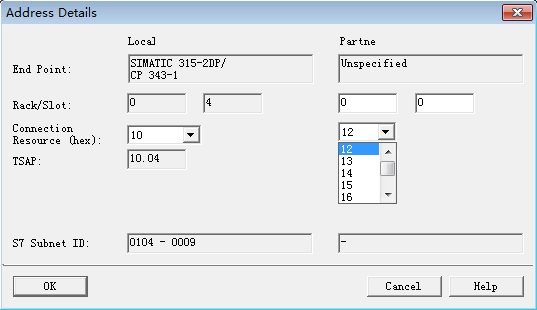
在NetPro中选中S7-300站,保存及编译后下载到S7-300 中,此处注意需要下载网络组态。
接下来,在S7程序中调用功能块,进行编程。
STEP7编写PUT/GET程序
需要在S7-300程序中,调用功能块FB14 “GET” 和 FB15 “PUT”。可以在Standard Library--Communication Blocks--Blocks下找到这些功能块。
注意:
1. ID:为Netpro里组态S7连接属性窗口中的Block bters-Local ID。
2.ADDR_1为伙伴PLC的数据区域,由于通信伙伴是S7-200的V区,V区与S7-300的DB1地址相对应。
3.RD_1为本地PLC的数据接收区;SD_1为本地PLC的数据发送区。

如果通信无法建立,请查看“PUT”和“GET”指令的错误代码,STATUS仅在一个周期内有效,需要在ERROR=1时捕捉错误状态。如下图所示:
对于FB14 “GET” 和 FB15 “PUT”的输入参数'ID",也可通过鼠标右击功能块ID引脚,可以自动插入本地ID连接。如下图所示:
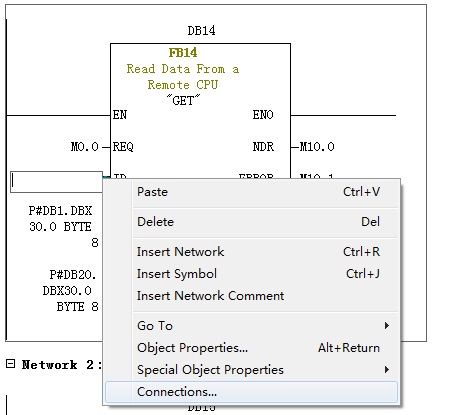
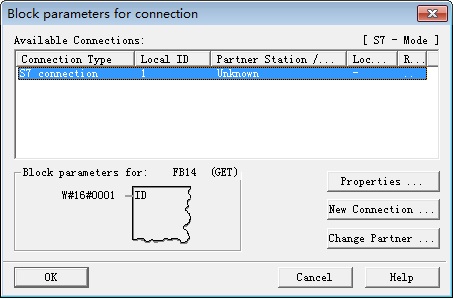
- 公司类型私营有限责任公司
- 经营模式经销商-私营有限责任公司
- 联系人姚善雷
- 联系手机13874941405
- 联系固话0731-526565255
- 公司地址湖南省长沙市岳麓区天顶街道雷锋大道金科世界城468号
-
 防爆制动器/防爆推动器就选焦作精控--精准控制 ¥1000.00
防爆制动器/防爆推动器就选焦作精控--精准控制 ¥1000.00 -
 智能玻璃钢井房 厂家直销 ¥80.00
智能玻璃钢井房 厂家直销 ¥80.00 -
 AB 配件 20-750-ENETR ¥444.00
AB 配件 20-750-ENETR ¥444.00 -
 AB 触摸屏 2711-K5A8 ¥333.00
AB 触摸屏 2711-K5A8 ¥333.00 -
 VM5000KDIA0.14CU电流互感器 ¥444.00
VM5000KDIA0.14CU电流互感器 ¥444.00 -
 霍尼韦尔模块:05701-A-0283 ¥222.00
霍尼韦尔模块:05701-A-0283 ¥222.00 -
 6GK5788-1GD00-0AA0西门子交换机 ¥222.00
6GK5788-1GD00-0AA0西门子交换机 ¥222.00 -
 特价供应DANOTHERM F2 ZH3213140508,CBH 215 C H 508 4R0 ¥5999.00
特价供应DANOTHERM F2 ZH3213140508,CBH 215 C H 508 4R0 ¥5999.00 -
 生产供应各种型号离合器 ¥100.00
生产供应各种型号离合器 ¥100.00 -
 ONOSOKKI小野测器内置放大器型加速度传感器NP-3310 ¥1.00
ONOSOKKI小野测器内置放大器型加速度传感器NP-3310 ¥1.00 -
 涟恒EVB高精密系列行星斜齿轮减速机 ¥990.00
涟恒EVB高精密系列行星斜齿轮减速机 ¥990.00 -
 500kw球磨机起动 高压电机软启动柜 一体化高压固态软启动柜 ¥79000.00
500kw球磨机起动 高压电机软启动柜 一体化高压固态软启动柜 ¥79000.00 -
 EP-520C 分体式液压机 (日本 Izumi) ¥100.00
EP-520C 分体式液压机 (日本 Izumi) ¥100.00 -
 UP-45SVG-4 电动液压泵(日本 NITTOH) ¥100.00
UP-45SVG-4 电动液压泵(日本 NITTOH) ¥100.00 -
 PCW3000-Li 便携式电动绞磨机(加拿大) ¥100.00
PCW3000-Li 便携式电动绞磨机(加拿大) ¥100.00



 免费会员
免费会员 进入店铺
进入店铺 店铺留言
店铺留言